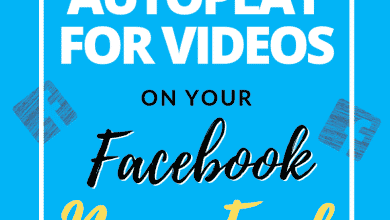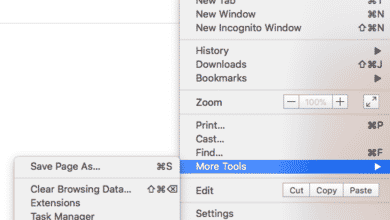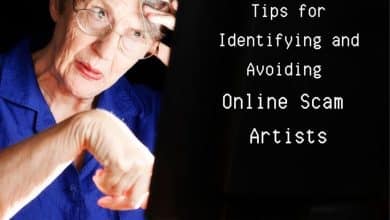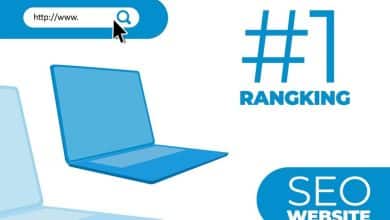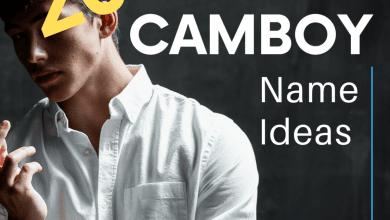Je suis titulaire des certifications AWS Certified SysOps Administrator, AWS Certified Developer et AWS Certified Solutions Architect.
Instagram est une application de réseau social conçue pour être utilisée sur un appareil mobile. L’idée est de capturer des images à l’aide de l’application et de les publier directement sur votre compte pour que d’autres les aiment ou les partagent. Les seules choses que vous pouvez faire sur un ordinateur de bureau ou portable sont de créer un compte, d’ajouter une photo de profil et de saisir une biographie et un site Web. La publication de vidéos et de photos ne peut se faire qu’à l’aide d’un appareil mobile.
Cependant, il peut arriver qu’il soit plus facile de publier des images à partir d’un PC. Cela peut être particulièrement vrai pour les entreprises qui utilisent Instagram comme outil promotionnel. Vous pouvez avoir beaucoup d’images sur votre ordinateur que vous devez publier sur plusieurs sites de médias sociaux. Instagram est le seul de ces sites qui peut faire de cela un défi à relever. Cependant, il existe un moyen de tromper Instagram sur un ordinateur de bureau ou un ordinateur portable et de le faire agir comme ou émuler une application mobile. Et c’est totalement gratuit.

Contrairement à la plupart des applications de médias sociaux, Instagram ne vous permet pas de télécharger des images à l’aide d’un PC
Une façon d’obtenir des images de votre ordinateur sur Instagram consiste à vous envoyer l’image par e-mail, à ouvrir l’e-mail sur votre appareil mobile, à prendre une capture d’écran de votre e-mail, à recadrer l’image, puis à la partager sur Instagram. C’est en fait plus facile qu’il n’y paraît. Mais si vous ne voulez pas vous compliquer la vie, il existe une solution de contournement simple.
Pour utiliser cette méthode, vous devrez télécharger et installer le navigateur Chrome de Google si vous ne l’avez pas déjà.
https://www.google.com/chrome/browser/desktop/index.html.
Faites défiler pour continuer
Sur le navigateur Chrome, vous verrez trois points verticaux dans le coin supérieur droit. Cliquez sur ces points, puis choisissez Plus d’outils, puis Outils de développement. Un écran partagé s’ouvrira. Instagram sera sur la gauche et un écran avec code sur la droite. À côté d’Éléments sur cet écran, vous verrez à quoi ressemble un téléphone portable. Cet outil montre aux développeurs à quoi ressembleront et se comporteront leurs sites Web sur un appareil mobile. Vous pouvez l’utiliser pour inciter Instagram à fonctionner sur votre PC de la même manière qu’il fonctionne sur votre smartphone.
J’ai mis en surbrillance l’icône du téléphone mobile en rose dans l’image ci-dessous, vous saurez donc exactement ce qu’il faut rechercher. Lorsque vous cliquez dessus, vous verrez une version mobile de votre compte Instagram. Vous pouvez l’utiliser pour télécharger des photos directement depuis votre PC.
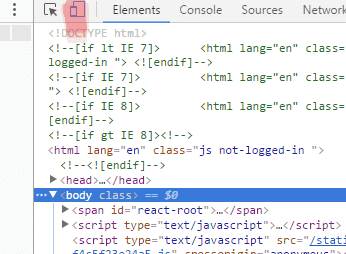
Lorsque vous cliquez sur Outils de développement, vous verrez une icône de téléphone mobile qui permet à votre PC d’émuler un appareil mobile
Vous verrez « Publier une photo » au bas de votre application. Lorsque vous cliquez dessus, cela vous permettra de télécharger n’importe quelle image sur votre disque.
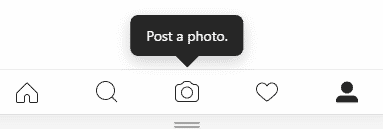
Lorsque vous cliquez sur Publier une photo, vous pourrez télécharger des photos qui se trouvent sur votre PC
C’est tout ce qu’on peut en dire. Une fois que vous avez téléchargé une photo, cliquez sur Suivant pour ajouter du texte. Cliquez ensuite sur Partager pour le publier. C’est rapide, c’est gratuit et c’est facile.